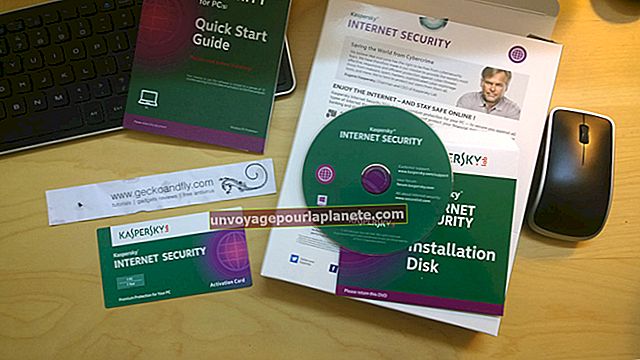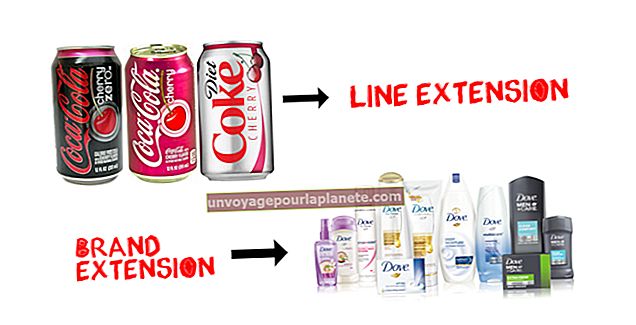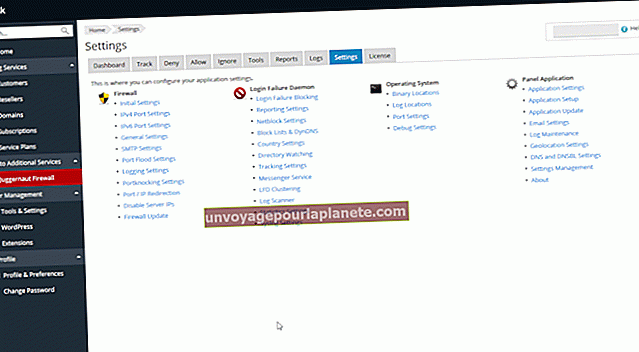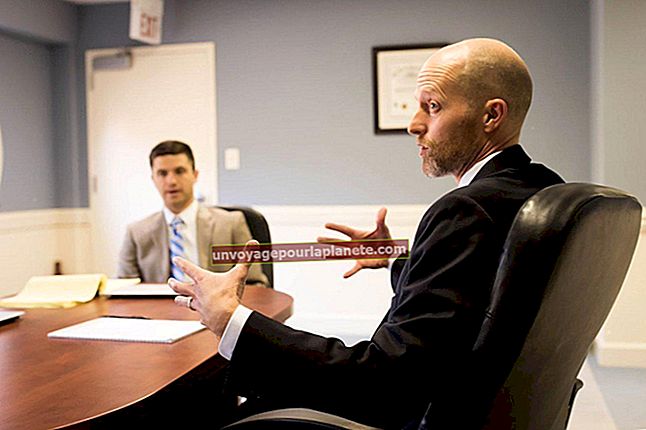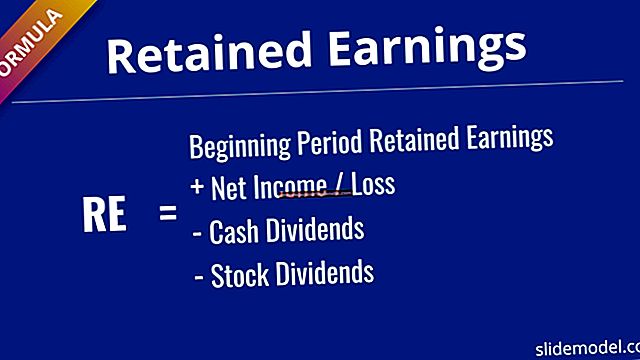Шта урадити када ваш штампач неће избрисати посао?
Понекад погрешите када датотеку пошаљете на штампач. Можда сте послали документ на погрешан штампач, можда сте одштампали погрешну верзију датотеке или сте можда послали извештај од 500 страница брзом ватреном ласерском штампачу и уопште га нисте намеравали штампати. Можете потражити технолошког момка из вашег предузећа, али свака секунда узимања троши мастило и папир. Избришите посао пре него што заврши штампање како бисте умањили отпад. Ако то не успе, мораћете да испробате неколико ствари.
Избришите посао са рачунара
Први корак за исправљање грешке у штампању је брисање задатка. Неки штампачи омогућавају брисање тренутног задатка помоћу дугмета на штампачу. Ако ово не успе, вратите се на рачунар и приступите реду за штампање. Кликните на дугме Виндовс „Старт“ и кликните на „Цонтрол Панел“. Кликните на „Хардвер и звук“, а затим на „Штампачи“. Пронађите свој штампач на листи инсталираних и двапут кликните на њега. Кликните десним тастером миша на задатак из реда за штампање и одаберите „Откажи“.
Поново покрените услугу сполера
Спулер за штампу је услуга која чува задатке за штампу и шаље их на штампач и најчешћи је узрок заостајања послова у реду за штампање. Да бисте га поново покренули, мораћете бити пријављени као администратор. Кликните на Виндовс дугме „Старт“ и кликните десним тастером миша на „Цомпутер“. Кликните на „Управљање“, изаберите „Услуге“ у левом окну конзоле за управљање рачунаром и пронађите „Спулер за штампу“ на листи услуга. Двапут кликните на услугу и кликните на „Заустави“. Дугмад ће постати сива док се намотај заустави. Кликните на „Старт“ када се дугме врати у нормално стање.
Такође можете поново покренути споол преко командне линије. Кликните Виндовс дугме „Старт“, у поље „Сеарцх“ унесите „цмд“ и кликните „Ентер“ да бисте отворили интерфејс командне линије. Унесите „мрежни заустављач“ да бисте зауставили услугу. Сачекајте упит за успех, а затим унесите „мрежни клизач“. Када се услуга поново покрене, требало би да испразни ред за штампу свих заглављених послова.
Поново покрените штампач
Иако ваш намотач за штампу више не покушава послати задатак на ваш штампач, можда ћете га и даље отискати. Неки штампачи имају кеш меморију за складиштење активних послова, а ваш штампач можда од ње штампа док се кеш меморија не исцрпи. Да бисте ово прекинули, искључите штампач. Кеш меморија се брише када је напајање искључено, па не би требало да започне поново са штампањем вашег посла када се поново укључи.
Ажурирај управљачке програме
Да бисте спречили поновну појаву овог проблема, уверите се да су на рачунару инсталирани најновији управљачки програми штампача. Да бисте ажурирали управљачки програм, кликните на дугме Виндовс „Старт“, у поље за претрагу унесите „девмгмт.мсц“ и притисните „Ентер“. Двапут кликните на „Штампачи“ у Управљачу уређајима и кликните десним тастером миша на штампач. Кликните на „Ажурирај софтвер управљачког програма“. Кликните на „Аутоматски тражи ажурирани софтвер за управљачке програме“ и сачекајте да Виндовс провери и инсталира ажуриране управљачке програме. Ако Виндовс ништа не пронађе, можете да посетите веб локацију за подршку произвођача штампача и потражите нове управљачке програме тамо.